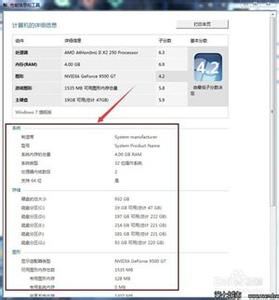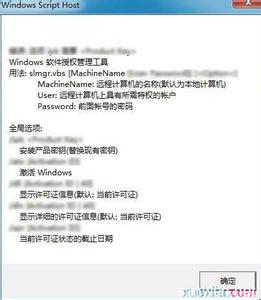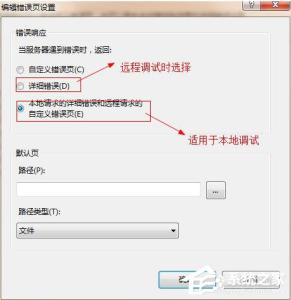想去买电脑,进入电脑店。但是我们不知道怎么查看电脑的配置信息?电脑怎么查看系统详细信息呢?小编分享了电脑查看系统详细信息的方法,希望对大家有所帮助。
电脑查看系统详细信息方法一slmgr.vbs -dlv命令1、按“win+r”组合键打开“运行”窗口,输入“slmgr.vbs -dlv”命令后按回车或点击确定。
2、此时系统就会弹出系统的详细信息了,包括系统的版本信息,包括激活ID等。
电脑查看系统详细信息方法二:dxdiag命令查看方法1、按“win+r”组合键打开“运行”窗口,输入“dxdiag”命令后按回车或点击确定。
2、在打开的DirectX诊断工具窗口,可以看到系统信息。
电脑查看系统详细信息方法三:systeminfo 命令查看法1、按“win+r”组合键打开“运行”窗口,输入“cmd”命令后按回车或点击确定。
2、在命令提示符窗口,输入systeminfo命令后按回车键,就会看到系统的名称、版本制造商、配置等详细信息了,如下图示。
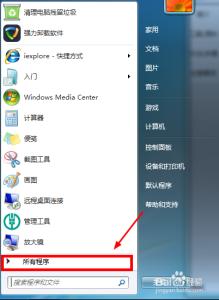
 爱华网
爱华网